- 打开VMware,新建虚拟机

- 下一步,选择稍后安装OS
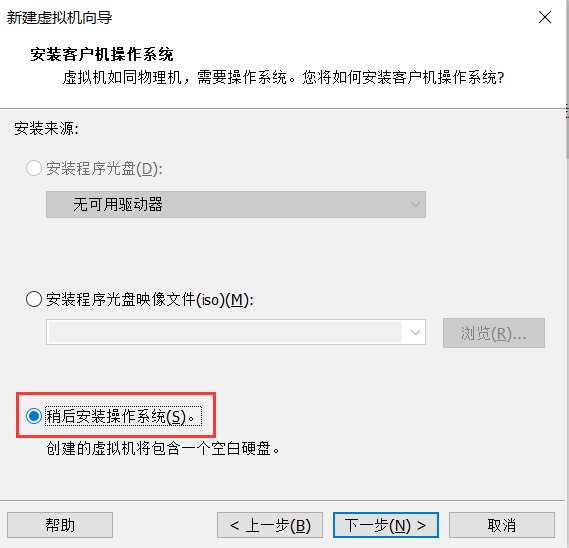
- 选择Linux,Red Hat Linux 7 64位,因为Centos7本来就是Red Hat 的一个分支。
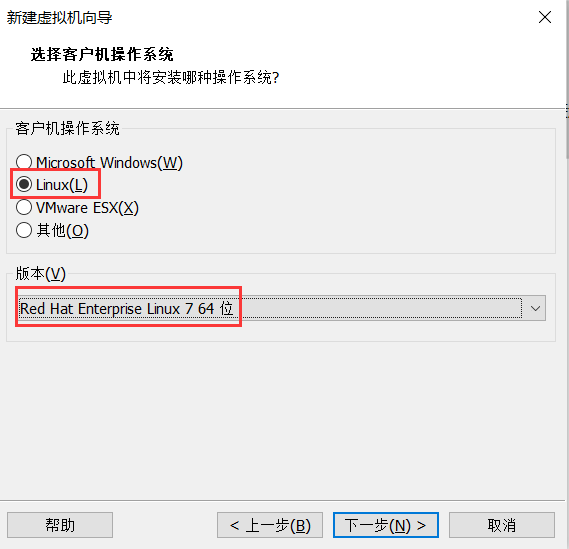
- 下一步,给虚拟机起个名字,选择安装位置。
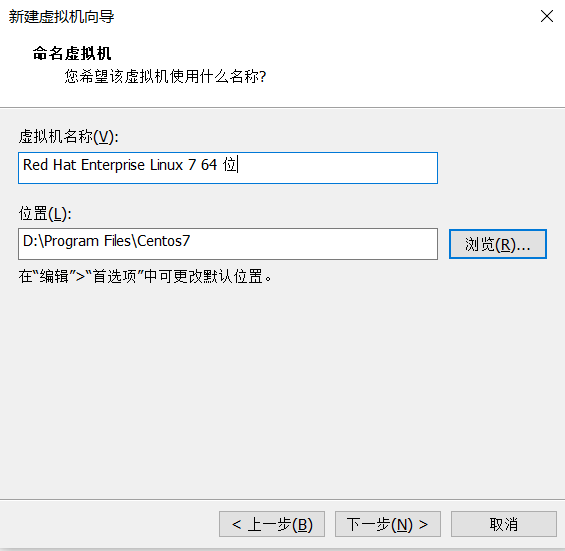
- 选择将虚拟磁盘拆分成多个文件

- 选择自定义硬件
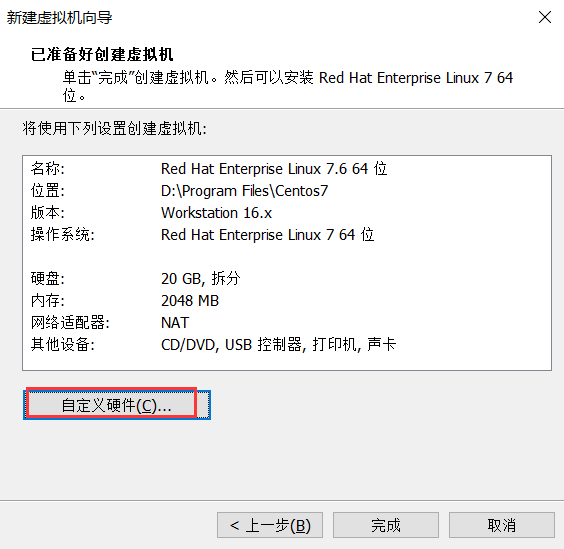
- 处理器根据自己电脑情况进行分配即可,网络适配器选择NAT
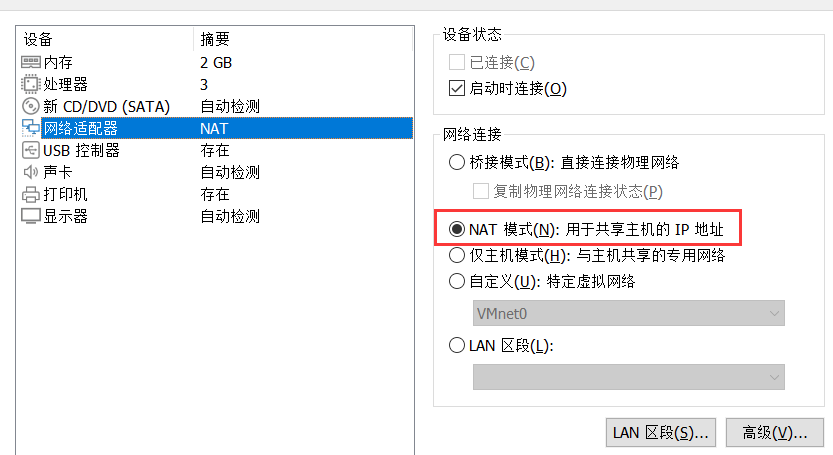
- ISO映像文件

- 完成后,打开虚拟机,选择Install CentOS 7
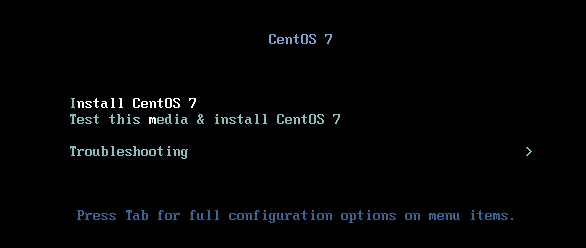
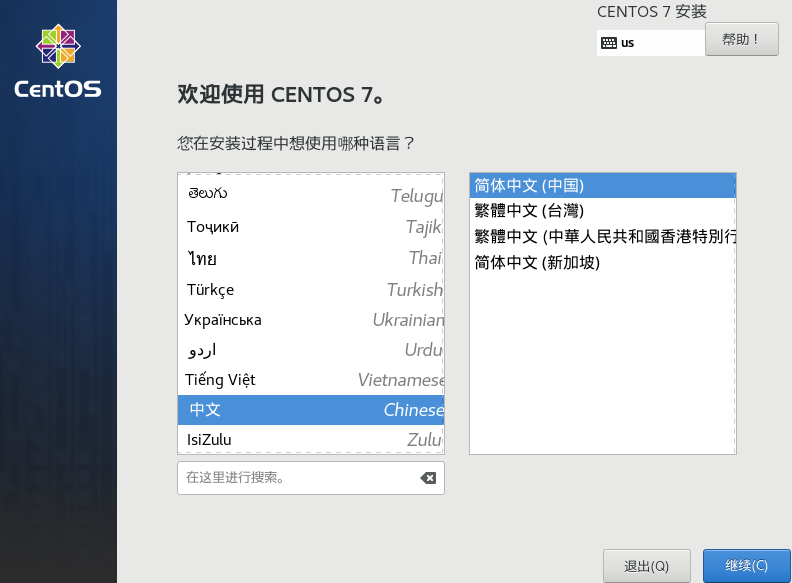
- 注意:这里默认选择的是最小安装,是没有图形界面的,更改为带图形界面的
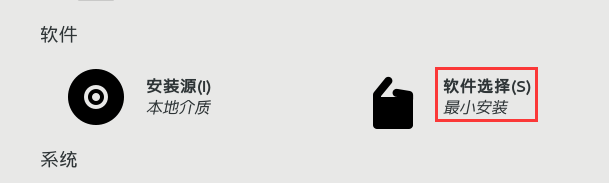
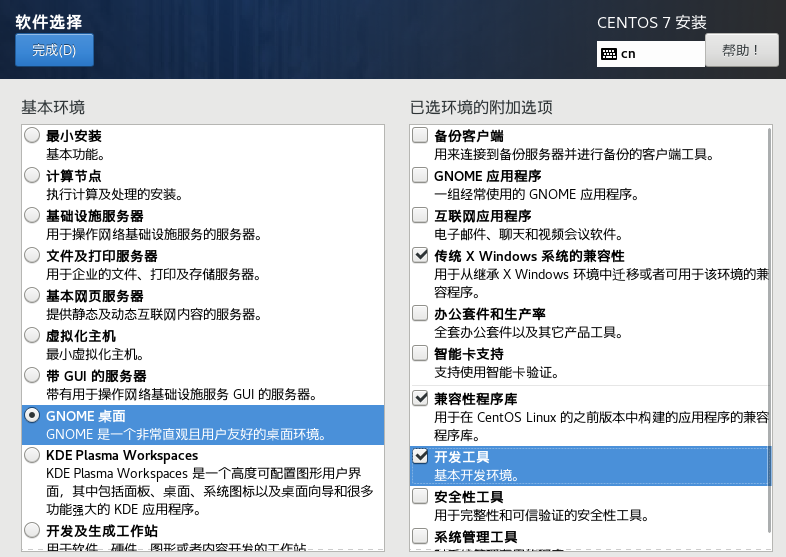
- 分区,可以选自动配置分区,也可以手动配置。
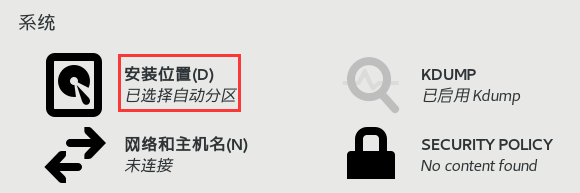
- 手动配置如下:
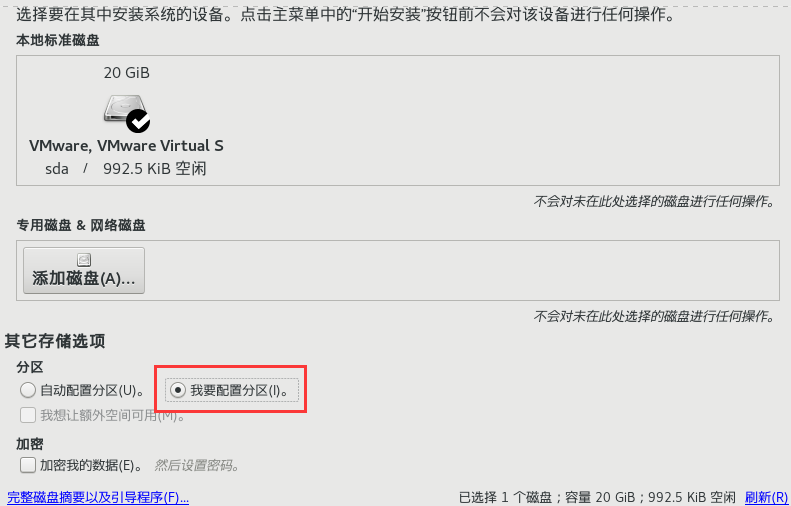
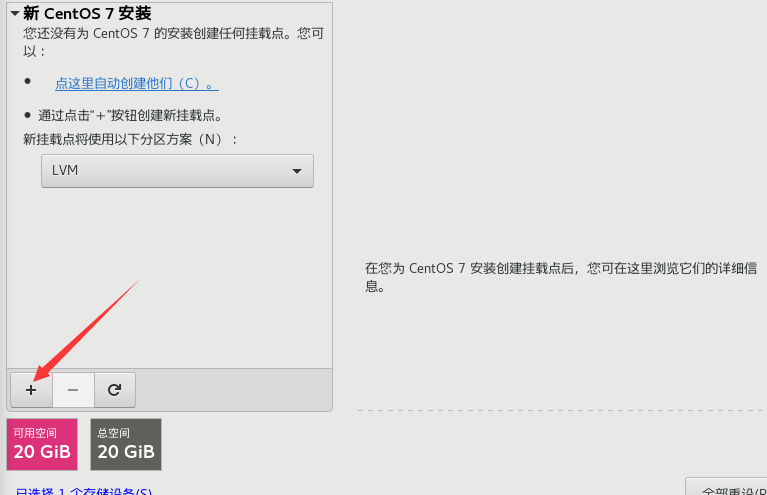
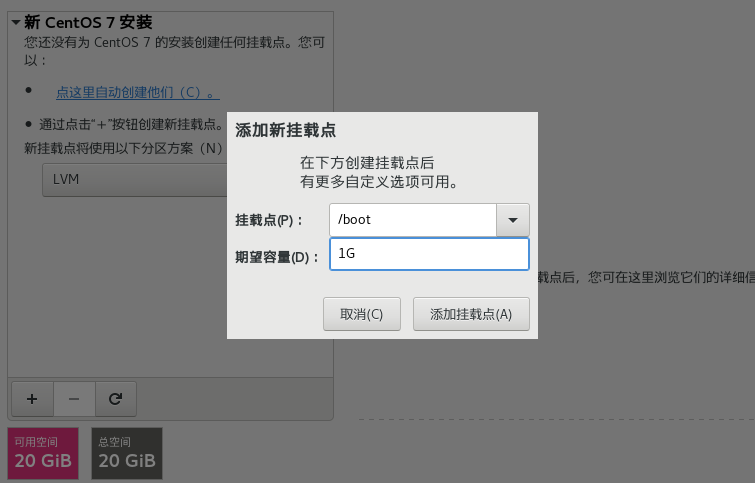
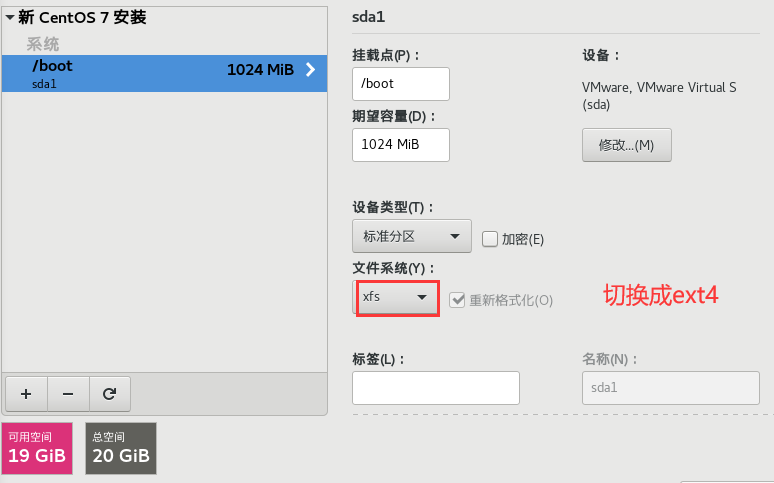
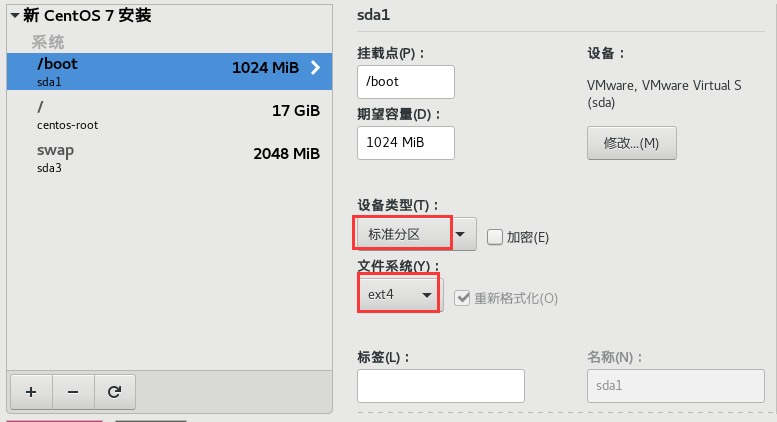
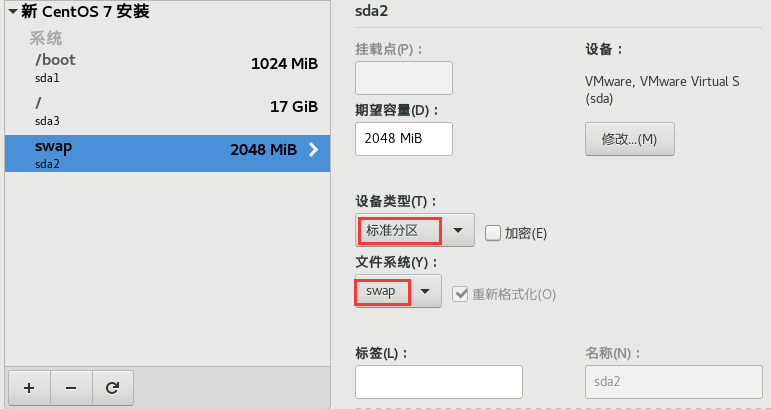
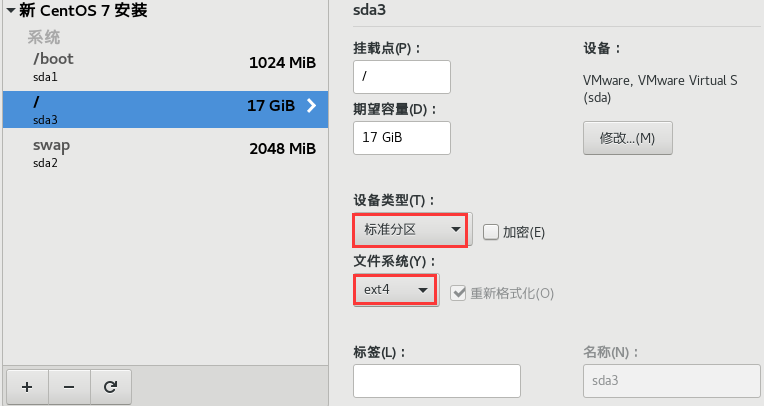
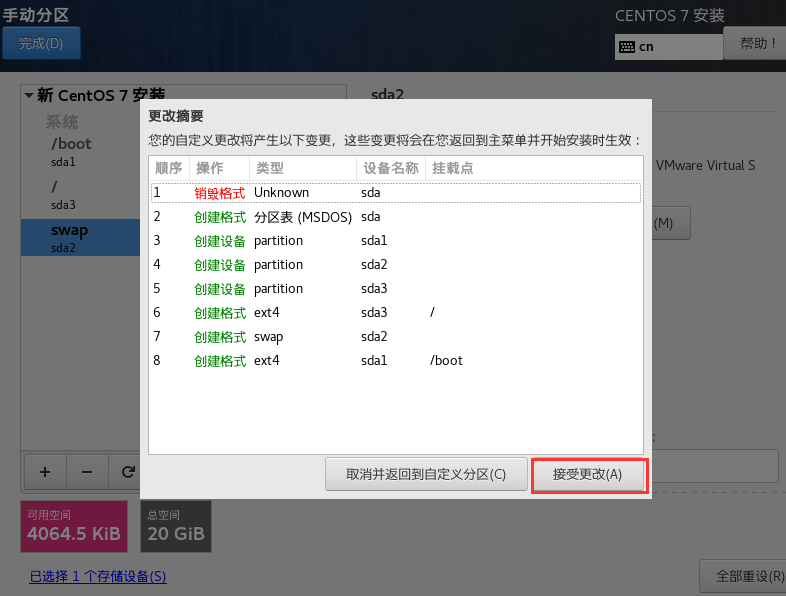
- 点击开始安装
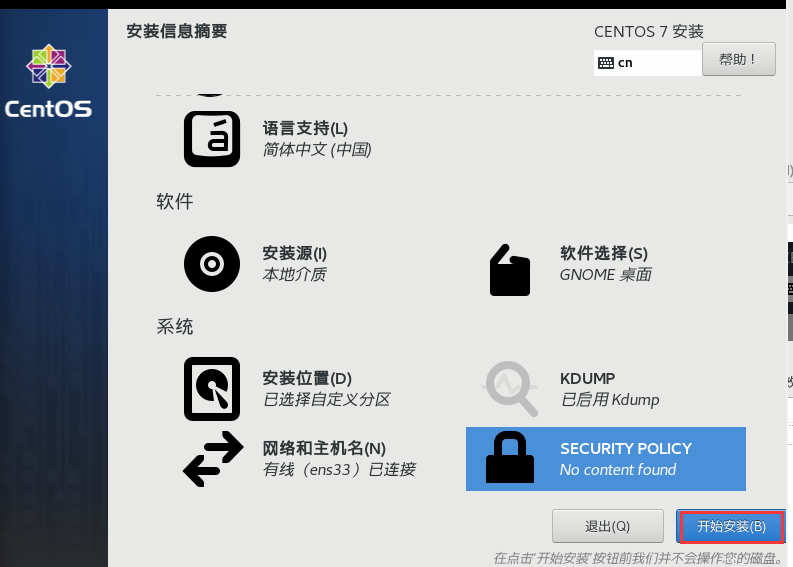
- 设置Root账户的密码和普通用户。
- 安装完成后重新启动,接受许可协议。

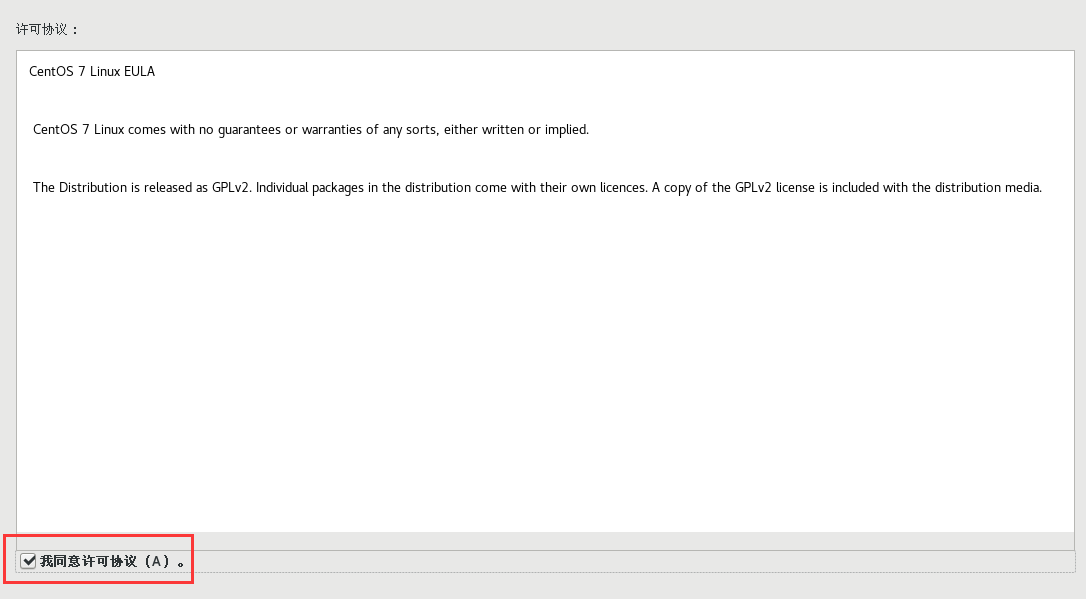
- 安装成功
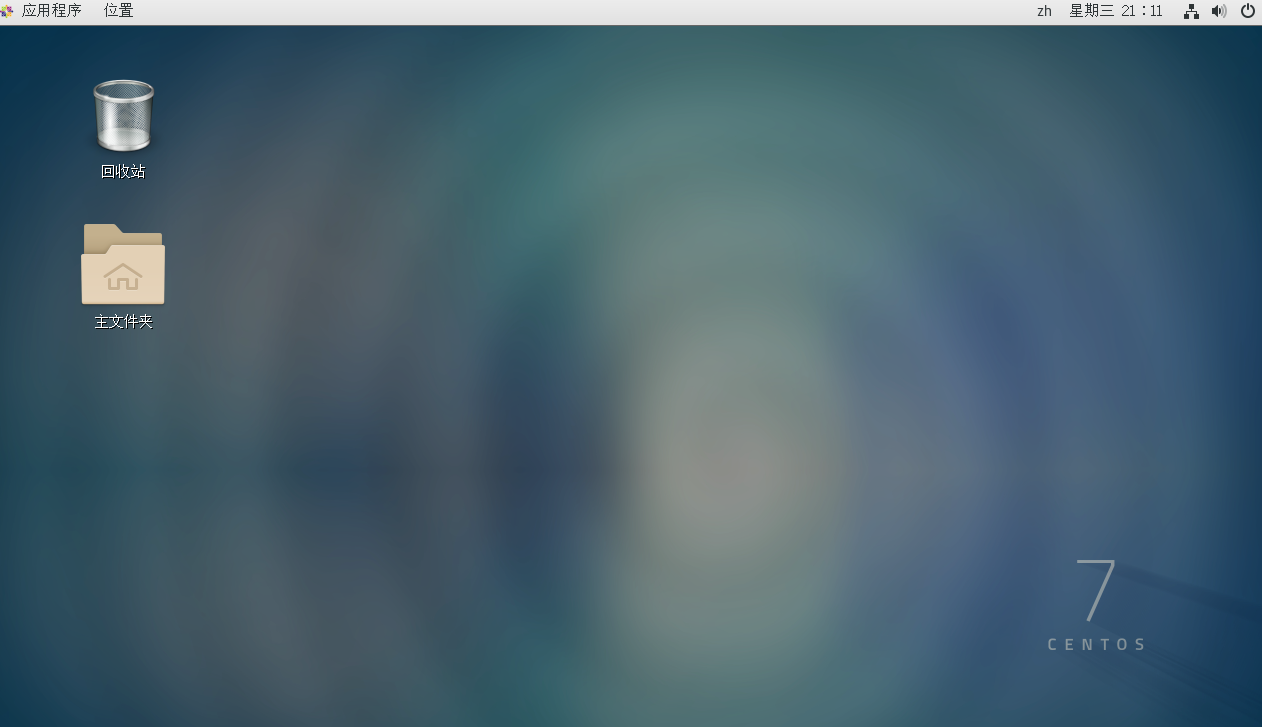






















 5975
5975











 被折叠的 条评论
为什么被折叠?
被折叠的 条评论
为什么被折叠?








